-
简单了解一下:NodeJS的fs文件系统
NodeJS提供了fs模块来本地文件。大致有这些内容:
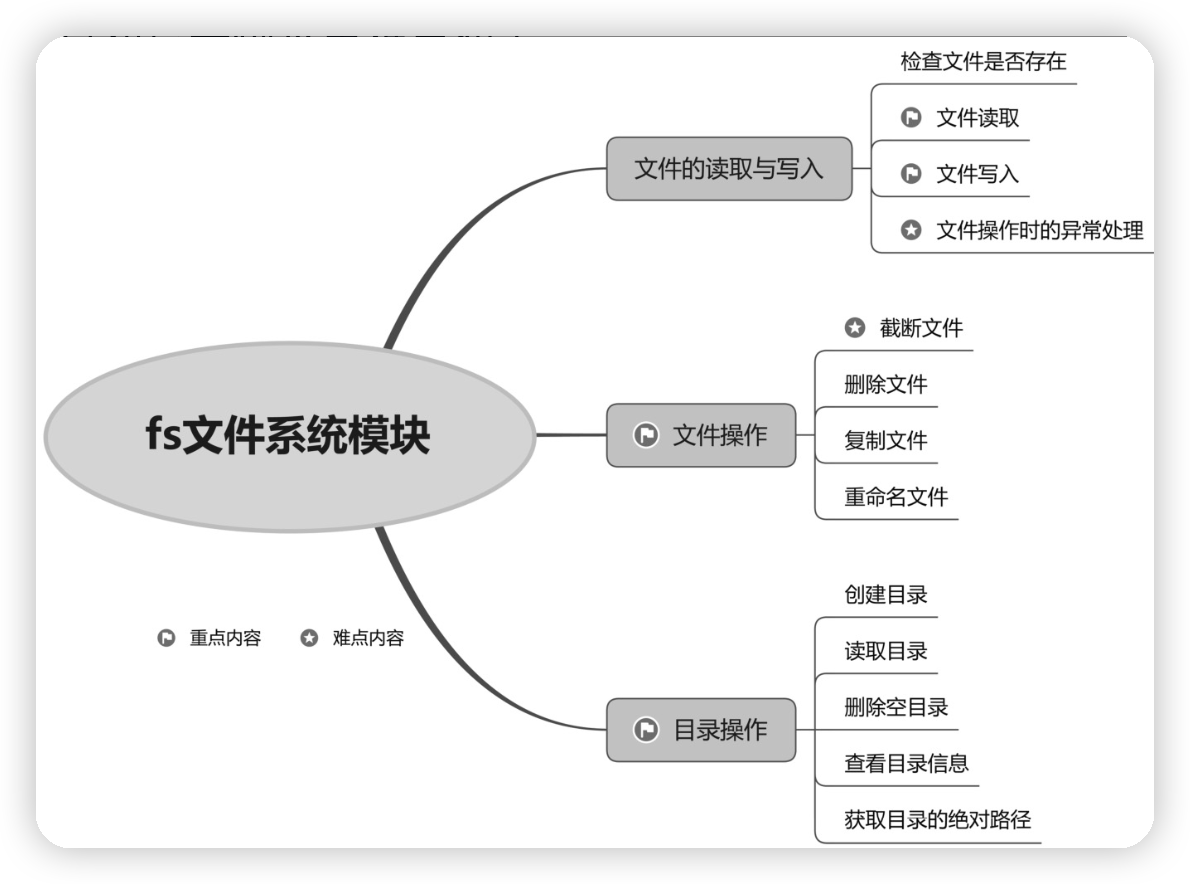
文件读写
在操作文件之前,我们需要检查一下这个文件是否存在,fs模块提供了access方法,语法如下:
fs.access(path,mode,callback)。path:就是文件路径;
mode:表示文件的可访问性,默认值是fs.constants.F_OK,这个值都是常量,有这几种类型:
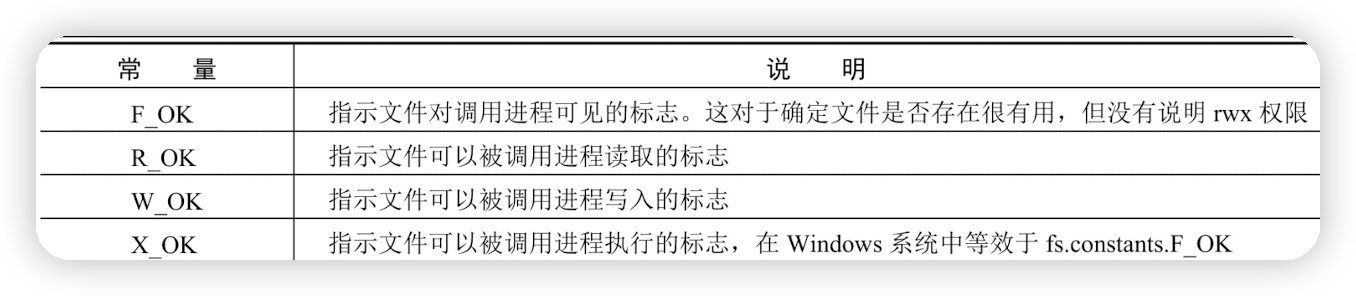
callback:回调函数,返回的是检查文件的可访问情况,代码如下:const fs = require('fs'); fs.access("./build.json", fs.constants.F_OK, (err) => { if(err){ console.log("文件不存在",err); return; } console.log("文件存在") })- 1
- 2
- 3
- 4
- 5
- 6
- 7
- 8
- 9
- 10
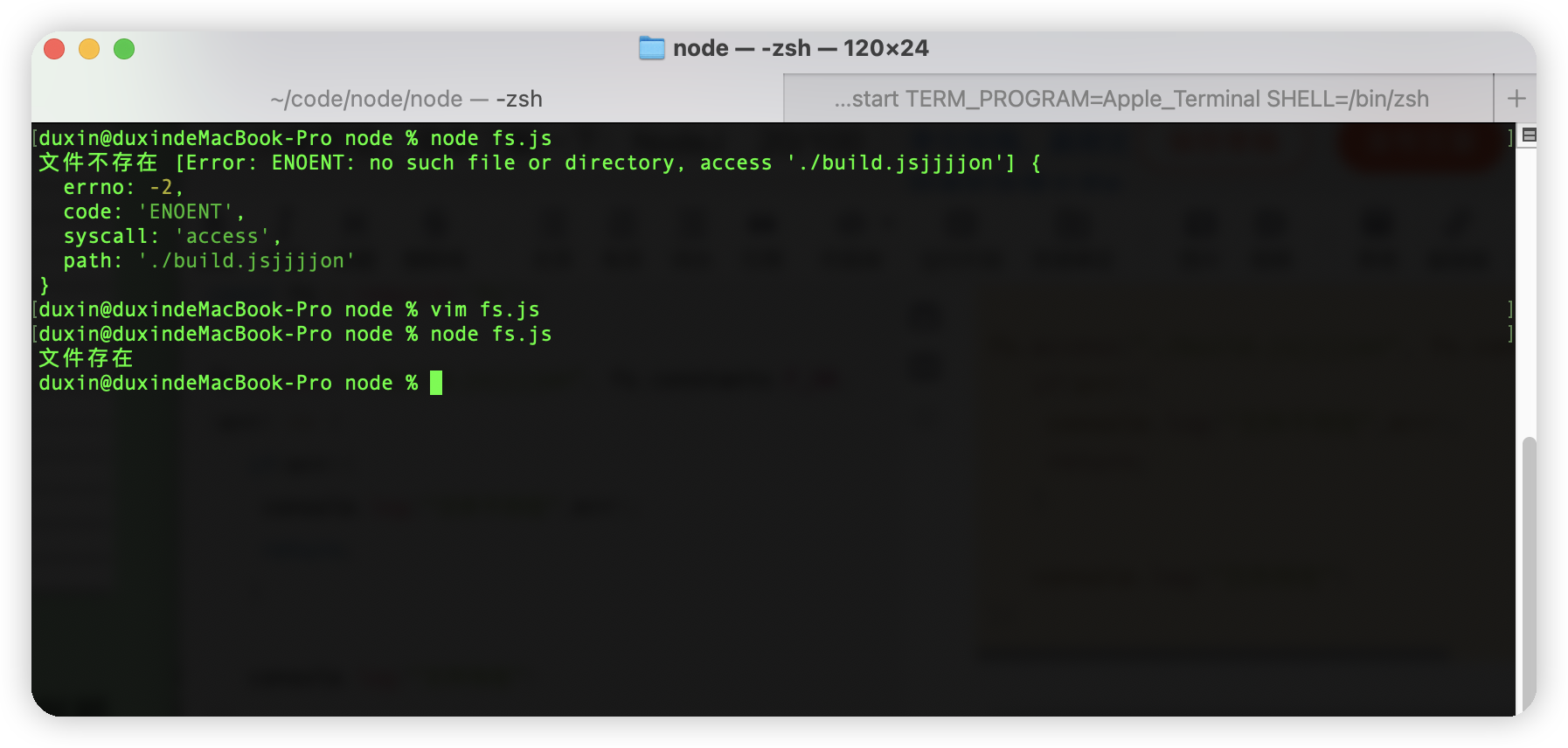
正如山兔所示,当检查的文件不存在时候,就会返回对应的错误类型。相关的错误类型如下:
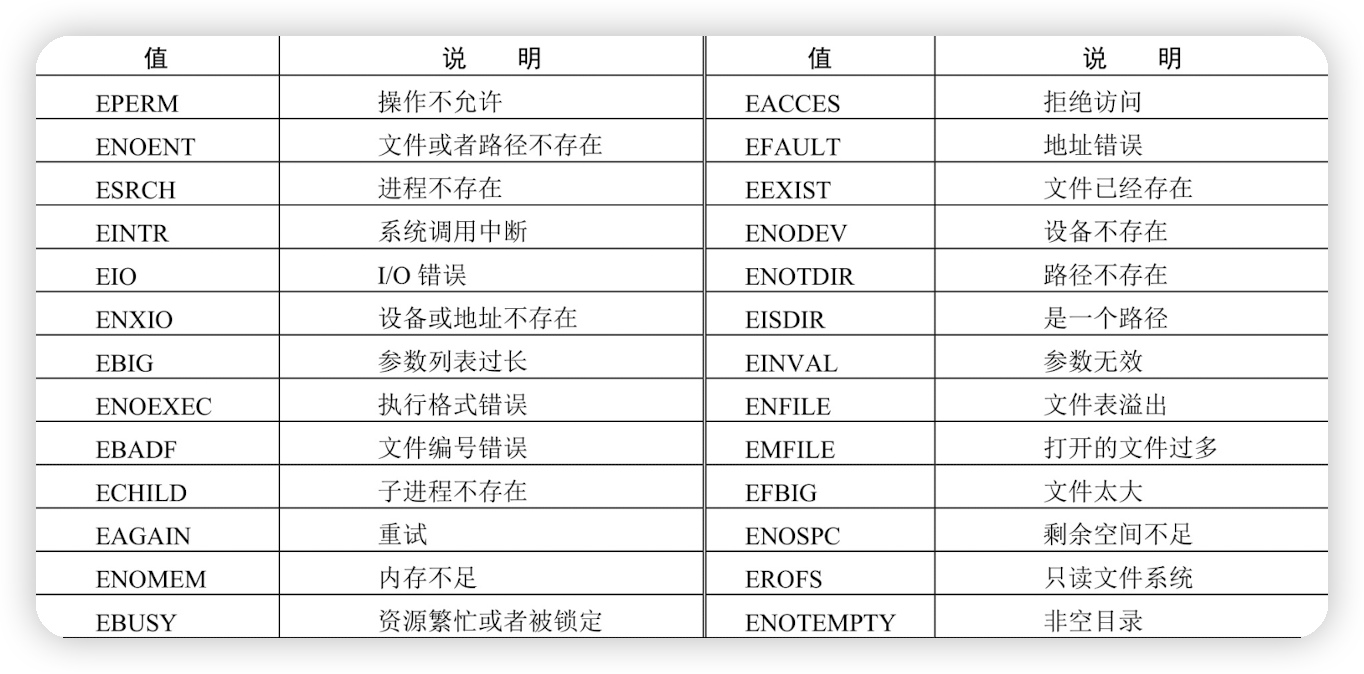
如果想通过同步的方法来执行的话,就调用这个方法accessSync()。文件读取
readFile()和readFileSync()
fs有两个方法来读取文件,分别是readFile()和readFileSync(),两个方法的区别是readFile方法为异步读取,readFileSync为同步读取。
语法如下:
fs.readFile(file,encoding,callback) fs.readFileSync(file,encoding)- 1
- 2
encoding:表示文件的编码格式,callback是回调函数【通常情况下,异步操作都会设置回调函数来处理结果】
实例代码如下:
const fs = require('fs'); fs.readFile("./build.json", "ascii", (err, data) => { if (err) { console.log(err) return; } console.log("文件内容:", data) })- 1
- 2
- 3
- 4
- 5
- 6
- 7
- 8
- 9
结果如下:
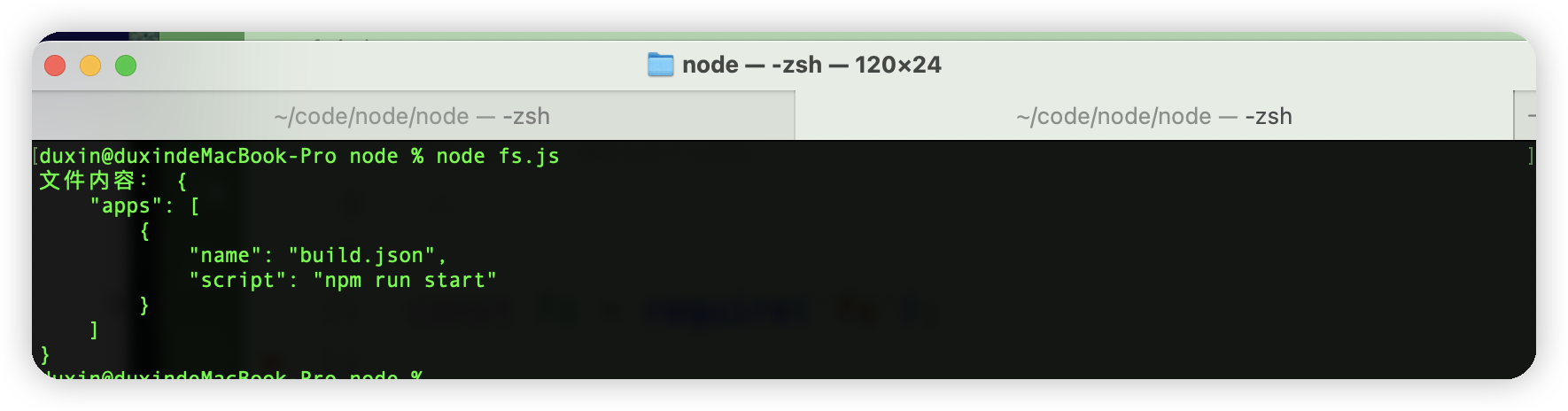
这是读取文件内容。如果需要将内容写入文件中,则有以下4个方法:- writeFile();
- writeFileSync();
- appendFile();
- appendFileSync();
writeFile()和writeFileSync()
这两个方法的语法如下:
fs.writeFile(file, data[, options], callback) fs.writeFileSync(file, data[, options])- 1
- 2
其中的参数data就是要写入文件的内容,以上面的代码为例,将读取到的内容写入另一个文件中【其实也就是新增一个文件】,修改后代码如下:
const fs = require('fs'); fs.readFile("./build.json", "ascii", (err, data) => { if (err) { console.log(err) return; } console.log("文件内容:", data); fs.writeFile("test.json", JSON.stringify({ data, name: "duxin" }), "utf-8", (err) => { if (err) { throw error } console.log("异步写入文件完成") }) })- 1
- 2
- 3
- 4
- 5
- 6
- 7
- 8
- 9
- 10
- 11
- 12
- 13
- 14
- 15
- 16
- 17
- 18
- 19
- 20
- 21
新增文件test.json的内容如下:
{"data":"{\n \"apps\": [\n {\n \"name\": \"build.json\",\n \"script\": \"npm run start\"\n }\n ]\n}","name":"duxin"}- 1
appendFile()方法和appendFileSync()方法
这两个方法则是向文件追加内容,比如:
fs.appendFile("test.json","添加测试内容",(err)=>{ if(err){ return; } console.log("添加完成") })- 1
- 2
- 3
- 4
- 5
- 6
- 7
在上面的几个案例代码,添加了异常处理,这都是异步的异常处理,如果是同步操作,那么如何处理异常呢?
答案是使用try-catch语句来处理,例如:
//引入模块 var fs = require('fs'); //文件读取 try { var data = fs.readFileSync('textfile.txt', 'utf8'); console.log(data); } catch (e) { console.log(e); } //文件写入 try { fs.writeFileSync('textfile.txt', 'Hello World .. !', 'utf8'); console.log('完成文件写入操作'); } catch (e) { console.log(e); }- 1
- 2
- 3
- 4
- 5
- 6
- 7
- 8
- 9
- 10
- 11
- 12
- 13
- 14
- 15
- 16
截断文件
当遇到文件太大的时候,一般情况我们会截取文件的一部分。那么在NodeJS中,就是通过truncate()方法来完成文件的截取。语法如下:
fs.truncate(path[, len], callback)- 1
path:就是要截取的文件名以及文件路径
len:是一个整数,用于指定截断后文件的大小,单位是字节
callback:用于指定截断文件操作完毕时执行的回调函数,该回调函数中使用一个参数,参数值为截断文件操作失败时触发的错误对象。但是len等于0的时候,截取后的文件为空。
案例代码:
var fs = require('fs'); fs.stat("poems.txt",function(err,stats){ console.log("原文件大小为:"+stats.size+"字节") }) fs.truncate('poems.txt', 140, function (err) { if (err) console.log('对文件进行截断操作失败。'); else { fs.stat('poems.txt', function (err, stats) { console.log('截断操作已完成\n文件大小为:' + stats.size + '字节。'); }); } });- 1
- 2
- 3
- 4
- 5
- 6
- 7
- 8
- 9
- 10
- 11
- 12
unlink()方法,删除文件
案例代码:
fs.unlink("./test.json",(err)=>{ if(err){ console.log("文件删除报错了") } console.log("文件删除成功") })- 1
- 2
- 3
- 4
- 5
- 6
- 7
copyFile()方法与copyFileSync()方法复制文件
语法如下:
fs.copyFile(src, dest[, mode], callback) fs.copyFileSync(src, dest[, mode])- 1
- 2
src:要复制的源文件名。
dest:要复制的目标文件名。
mode:复制操作的修饰符,默认值为0。
callback:回调函数。代码如下:
fs.copyFile("fs.js","test.js",(err)=>{ if(err){ console.log("文件复制失败"); return; } console.log("文件复制成功!") })- 1
- 2
- 3
- 4
- 5
- 6
- 7
- 8
- 9
创建目录:mkdir()和mkdirSync()方法
创建目录,也就是创建文件夹,语法如下:
fs.mkdir(path[, options], callback) fs.mkdirSync(path[, options])- 1
- 2
path:就是要创建文件的位置;
options:指定这个文件的权限;
callback:回调函数,返回一个参数,表示创建文件夹是否成功。读取目录
通过readdir()方法或者readdirSync()方法来实现读取文件目录,语法如下:
fs.readdir(path[, options], callback)- 1
案例代码:
const fs = require("fs"); fs.readdir("src", (err, data) => { if (err) return; console.log(data) })- 1
- 2
- 3
- 4
- 5
返回一个数组,是该文件夹下的一级目录:
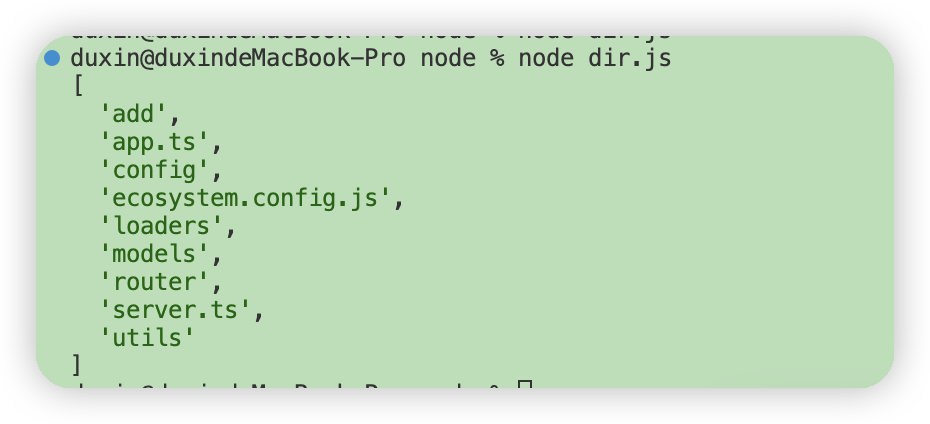
删除目录,就是使用这个方法rmdir ()【只能删除空文件夹】
获取文件或者文件夹信息,就用stat方法,返回文件的大小、类型等等信息,可以通过对应的属性来判断文件是否是文件夹,还是文件。例如:
const fs = require("fs") fs.stat("b.txt", function (err, stats) { console.log("是否为文件", stats.isFile()) console.log("是否为文件夹/目录", stats.isDirectory()) })- 1
- 2
- 3
- 4
- 5
这就是最近用到相关文件操作的API。
-
相关阅读:
javaweb 之 JDBC 详解
再也不用担心因为PowerBI 可视化看板加班了——手把手详细教学
【自动驾驶】路径规划—— Dubins 曲线公式总结及python代码实现(基于几何的方法)
Linux内核TCP参数优化
Allegro DFM Ravel Rule 板外异物检查
MySQL数据脱敏(Data masking plugin functions)
Qt 自定义位操作类
JavaWeb笔记(五)后端
SSM便民自行车管理系统毕业设计-附源码191633
C++ 算数运算符 学习资料
- 原文地址:https://blog.csdn.net/xuelian3015/article/details/133938923
